<< Zurück zu Filme & Untertitelfür tv-Unterstützung können Sie die Wörter vorlesen, die im Audioteil einer Video- oder
Fernsehshow gesprochen werden. Wenn Die Untertitelung aktiviert ist, werden Untertitel in der Regel unten auf dem Bildschirm angezeigt. Untertitel werden häufig von Menschen mit Hörbehinderungen und von Zuschauern verwendet, die den Audioteil eines Videos lieber lesen als hören möchten.
Weitere Informationen zu den Richtlinien für Untertitel in den USA finden Sie im Handbuch zur Untertitelung der Federal Communications Commission.
Aktivieren von Untertiteln auf Ihrem Windows 10-Computer
So aktivieren Sie die Untertitelung:
-
Klicken Sie auf einem Windows 10-PC, auf dem ein Video abspielt, mit der rechten Maustaste auf eine beliebige Stelle im Video, oder tippen Und halten Sie sie. Am unteren Bildschirmrand wird eine Menüleiste angezeigt. Wenn Untertitel verfügbar sind, wird ein CC-Symbol angezeigt.
-
Tippen oder klicken Sie auf das Symbol CC.
-
Tippen oder klicken Sie auf die Sprache, in der Untertitel angezeigt werden soll. Untertitel werden nun auf dem Bildschirm angezeigt.
Hinweis Wenn für das Video keine Untertitel verfügbar sind, wird in einem Popupfenster "Nicht verfügbar" angezeigt.
Anpassen von Untertiteln
So passen Sie die Darstellung Ihrer Untertitel unter Windows 10 an:
-
Wechseln Sie auf einem Windows 10-PC zu Einstellungen.
-
Tippen oder klicken Sie aufEase von Access.
-
Tippen oder klicken Sie auf Untertitel.
-
Passen Sie an, wie Untertitel auf Ihren Bildschirmen angezeigt werden.
Hinweis Ihre Änderungen werden im Vorschaubereich am oberen Rand des Fensters angezeigt, während Sie sie vornehmen.
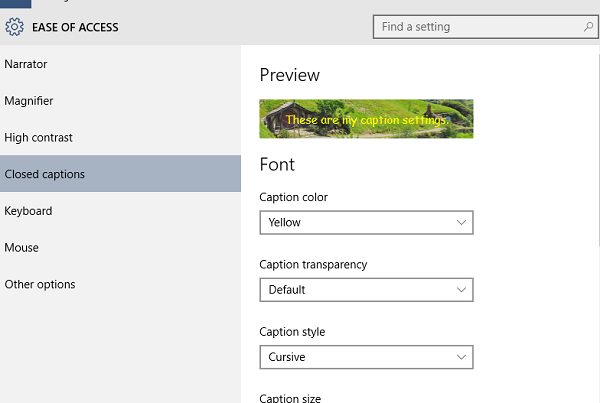
Sie können die folgenden Einstellungen anpassen:
Schriftart
-
Beschriftungsfarbe
-
Beschriftungstransparenz
-
Beschriftungsformat
-
Beschriftungsgröße
-
Beschriftungseffekte
Hintergrund und Fenster
-
Hintergrundfarbe
-
Hintergrundtransparenz
-
Fensterfarbe
-
Fenstertransparenz
Wenn Sie Als Standardwert wiederherstellen auswählen, werden die Einstellungen bei der ersten Installation von Windows 10 in ihren ursprünglichen Zustand zurückgesetzt.
Verwandte Probleme
Ansehen von & von Fernsehinhalten unter Windows 10
Kaufen oder Ausleihen von & tv-Inhalten unter Windows 10
Hilfe zu Problemen mit & Tv-App unter Windows 10
Supportressourcen













